
หากคุณทำงานกับ Microsoft PowerPoint เป็นประจำคุณควรพิจารณาเปิดใช้งานการบันทึกอัตโนมัติสำหรับงานนำเสนอของคุณ นี่คือวิธีที่คุณสามารถบันทึกการนำเสนอ PowerPoint โดยตรงไปยัง OneDrive หากคุณมี การสมัครสมาชิก Microsoft 365 .
โปรดจำไว้ว่าคุณจะต้องเปิดใช้งานนี้ทุกครั้งที่คุณเปิดงานนำเสนอ PowerPoint ใหม่ หลังจากนั้น AutoSave จะช่วยประหยัดการเปลี่ยนแปลงการนำเสนอเมื่อคุณทำ
คุณควรทราบว่าจำเป็นต้องตั้งค่า OneDrive แยกต่างหากแม้ว่าคุณจะลงชื่อเข้าใช้ Microsoft Office บนคอมพิวเตอร์ของคุณ คุณเพียงแค่ต้องเปิดแอป OneDrive บนคอมพิวเตอร์ของคุณและลงชื่อเข้าใช้บัญชี Microsoft ของคุณ เมื่อคุณทำเช่นนั้นแล้ว OneDrive จะถูกตั้งค่าและพร้อมใช้งานบนคอมพิวเตอร์ของคุณ
บันทึกการนำเสนอ PowerPoint ไปยัง OneDrive โดยอัตโนมัติ
ด้วยการตั้งค่า OneDrive ให้เปิด Microsoft PowerPoint และเลือกเมนู "ไฟล์" ที่ด้านบน

คลิก "ใหม่" บนบานหน้าต่างด้านซ้าย
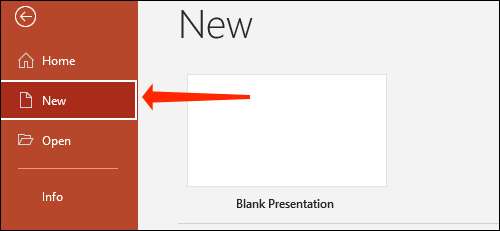
เลือก "การนำเสนอที่ว่างเปล่า" หรือเทมเพลตใด ๆ ที่คุณชอบ
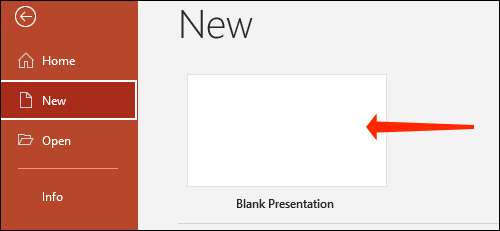
กดปุ่มสลับถัดจากบันทึกอัตโนมัติและตรวจสอบให้แน่ใจว่าได้ตั้งค่าเป็น "เปิด"
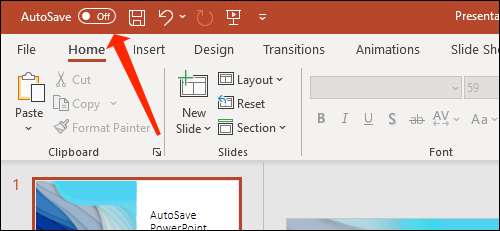
คุณจะเห็นข้อความป๊อปอัปที่คุณจะต้องเลือก "OneDrive"
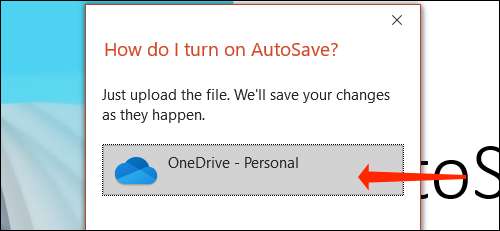
ตอนนี้ตั้งชื่องานนำเสนอของคุณแล้วคลิก "ตกลง"
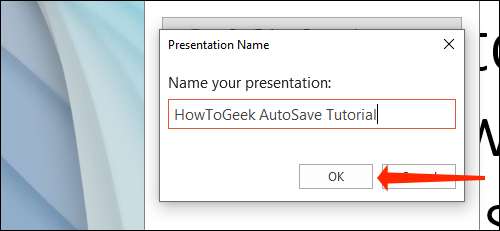
จากช่วงเวลานี้เปิด PowerPoint จะช่วยให้การนำเสนอของคุณประหยัดได้โดยอัตโนมัติ คุณสามารถค้นหางานนำเสนอที่บันทึกไว้ในโฟลเดอร์เอกสารใน OneDrive ตามค่าเริ่มต้น หากคุณใช้ OneDrive เพียงเพื่อเก็บเอกสารสำนักงานของคุณคุณไม่น่าจะทำงานที่เก็บข้อมูลได้ตลอดเวลาเนื่องจากคุณได้รับการจัดเก็บ 1TB พร้อมกับการสมัครสมาชิก Microsoft 365 ของคุณ
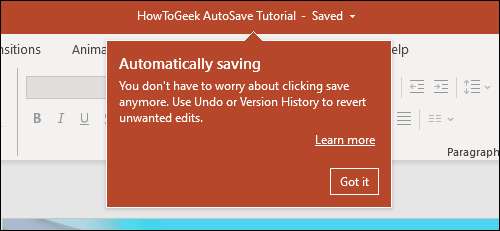
เปลี่ยนงานนำเสนอ PowerPoint ที่บันทึกไว้ใน OneDrive
การเปลี่ยนตำแหน่งของงานนำเสนอ PowerPoint ที่บันทึกไว้เป็นความคิดที่ดีหากคุณต้องการจัดเรียงงานของคุณในโฟลเดอร์ที่เรียบร้อย คุณสามารถทำได้อย่างง่ายดายโดยการเปิดงานนำเสนอใด ๆ ใน MicrosoftPowerPoint และคลิก "ไฟล์"

ตอนนี้เลือก "บันทึกสำเนา"
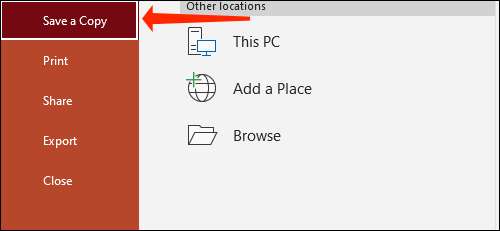
คลิก "OneDrive" ซึ่งอยู่ในบานหน้าต่างที่มีป้ายกำกับบันทึกสำเนา
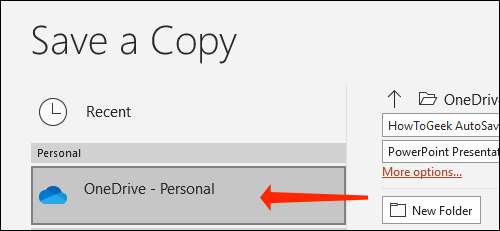
ที่นี่คุณสามารถคลิก "ตัวเลือกเพิ่มเติม" เพื่อเปิดหน้าต่าง
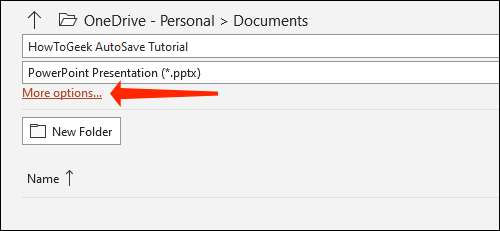
หรือคุณสามารถคลิก "โฟลเดอร์ใหม่" ใน PowerPoint และเริ่มจัดงานงานนำเสนอของคุณ
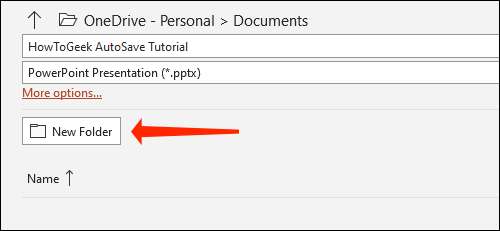
เมื่อเสร็จแล้วให้เลือกโฟลเดอร์ที่คุณเพิ่งสร้างขึ้น
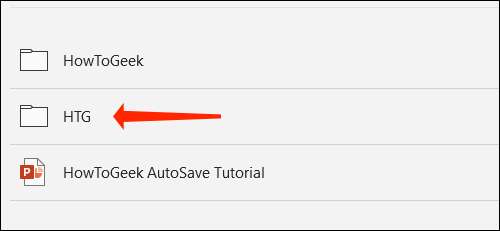
กด "บันทึก"
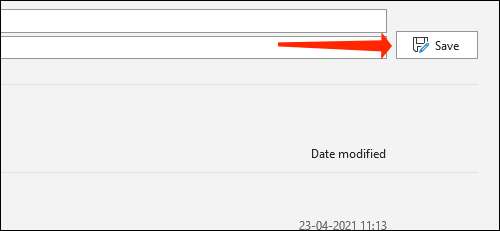
สิ่งนี้จะช่วยให้การนำเสนอของคุณในโฟลเดอร์ใหม่ใน OneDrive ครั้งต่อไปที่คุณสร้างงานนำเสนอ PowerPoint คุณสามารถใช้วิธีนี้เพื่อบันทึกในโฟลเดอร์เดียวกันหรือเพื่อสร้างรายการใหม่หากคุณต้องการ
ในการตรวจสอบว่าไฟล์ของคุณถูกบันทึกในโฟลเดอร์ที่ถูกต้องให้คลิกชื่อไฟล์ที่ด้านบนและตรวจสอบไดเรกทอรีภายใต้ OneDrive
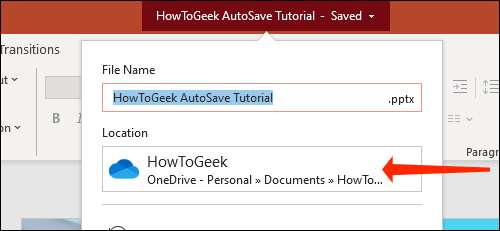
ตอนนี้เปิดใช้งานอัตโนมัติบน PowerPoint คุณควรลองฝัง Microsoft PowerPoint Slide ในเอกสารคำ คุณสามารถลอง แบ่งปันเอกสารคำของคุณ ใช้ OneDrive
ที่เกี่ยวข้อง: วิธีแชร์เอกสาร Microsoft Word ของคุณโดยใช้ OneDrive







